كيفية تعيين موضع مطلق لمخطط في Excel؟
عادةً، قد نضع المخطط بشكل عشوائي عند إنشائه أو نقله في Excel. ومع ذلك، في بعض الحالات الخاصة، قد ترغب في وضع المخطط في موضع دقيق، مثل أن يبدأ من الخلية A1، أو أن يكون ضمن النطاق A1:D5، أو غير ذلك. هنا، سأقدم لك برنامج VBA لتعيين موضع مطلق للمخطط في Excel.
تطبيق VBA لتعيين موضع مطلق لمخطط في Excel
على سبيل المثال، قمت بإنشاء مخطط ووضعته بشكل عشوائي في ورقة العمل كما هو موضح في لقطة الشاشة أدناه. الآن سأقدم لك برنامج VBA لنقل المخطط بسرعة إلى موضع دقيق ومطلق بسهولة.
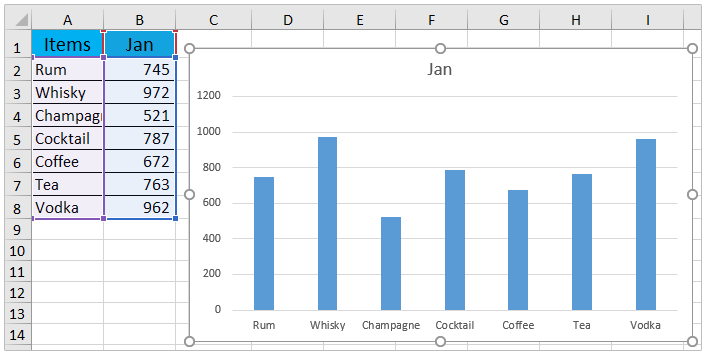
1. حدد المخطط الذي تريد تعيين موضعه المطلق له، واضغط على مفتاحي Alt + F11 لفتح نافذة Microsoft Visual Basic for Applications.
2. انقر فوق إدراج > وحدة، والصق البرنامج التالي VBA في نافذة الوحدة الجديدة.
VBA: تعيين الموضع المطلق لمخطط في Excel
Sub Test()
Dim xRg As Range
Dim xChart As ChartObject
Set xRg = Range("D1:J13")
Set xChart = ActiveSheet.ChartObjects(1)
With xChart
.Top = xRg(1).Top
.Left = xRg(1).Left
.Width = xRg.Width
.Height = xRg.Height
End With
End Sub
ملاحظة: في الكود أعلاه، Set xRg = Range("D1:J13") يعني نقل المخطط ووضعه في النطاق D1:J13. يمكنك تغيير النطاق حسب الحاجة.
3. اضغط على مفتاح F5 أو انقر فوق زر التشغيل لتشغيل هذا البرنامج VBA.
الآن سترى أن المخطط قد تم نقله إلى الموضع الدقيق الذي حددته في VBA. شاهد لقطة الشاشة:

أداة رائعة لتعيين موضع مطلق لمخطط في Excel
إذا كان لديك Kutools لـ Excel مثبتًا، يمكنك تطبيق أداة المخطط الرائعة – تعيين موضع مطلق للمخطط لتحريك المخطط وتغيير حجمه إلى نطاق محدد في Excel.
1. حدد المخطط الذي ستقوم بتعيينه في موضع مطلق، ثم انقر Kutools > الرسوم البيانية > أدوات الرسم البياني > تعيين موضع مطلق للرسم البياني.

2. في مربع الحوار المنبثق، حدد الموضع الذي ستنقل إليه المخطط، وانقر فوق الزر موافق .

الآن تم نقل المخطط المحدد إلى الموضع المحدد وتغيير حجمه إلى النطاق المحدد في نفس الوقت. شاهد لقطة الشاشة:

Kutools لـ Excel - قم بتعزيز Excel بأكثر من 300 أدوات أساسية. استمتع بميزات ذكاء اصطناعي مجانية بشكل دائم! احصل عليه الآن
مقالات ذات صلة:
أفضل أدوات الإنتاجية لمكتب العمل
عزز مهاراتك في Excel باستخدام Kutools لـ Excel، واختبر كفاءة غير مسبوقة. Kutools لـ Excel يوفر أكثر من300 ميزة متقدمة لزيادة الإنتاجية وتوفير وقت الحفظ. انقر هنا للحصول على الميزة الأكثر أهمية بالنسبة لك...
Office Tab يجلب واجهة التبويب إلى Office ويجعل عملك أسهل بكثير
- تفعيل تحرير وقراءة عبر التبويبات في Word، Excel، PowerPoint، Publisher، Access، Visio وProject.
- افتح وأنشئ عدة مستندات في تبويبات جديدة في نفس النافذة، بدلاً من نوافذ مستقلة.
- يزيد إنتاجيتك بنسبة50%، ويقلل مئات النقرات اليومية من الفأرة!
جميع إضافات Kutools. مثبت واحد
حزمة Kutools for Office تجمع بين إضافات Excel وWord وOutlook وPowerPoint إضافة إلى Office Tab Pro، وهي مثالية للفرق التي تعمل عبر تطبيقات Office.
- حزمة الكل في واحد — إضافات Excel وWord وOutlook وPowerPoint + Office Tab Pro
- مثبّت واحد، ترخيص واحد — إعداد في دقائق (جاهز لـ MSI)
- الأداء الأفضل معًا — إنتاجية مُبسطة عبر تطبيقات Office
- تجربة كاملة لمدة30 يومًا — بدون تسجيل، بدون بطاقة ائتمان
- قيمة رائعة — وفر مقارنة بشراء الإضافات بشكل منفرد